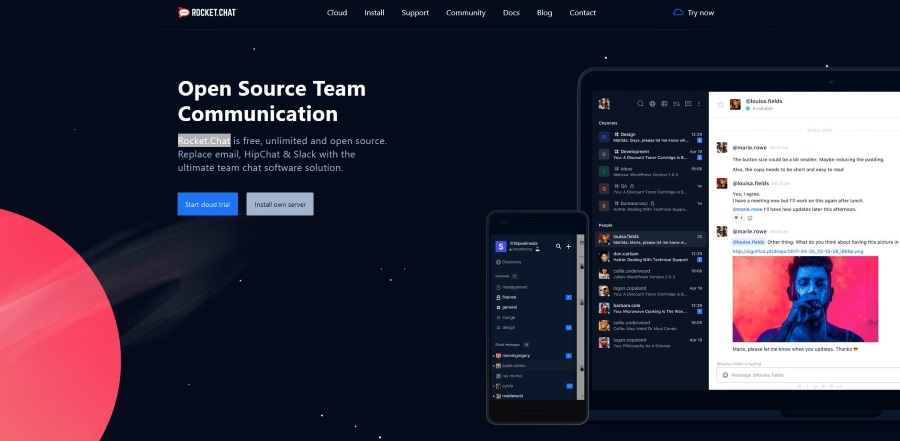Là nền tảng phát trực tuyến phổ biến nhất ở Hoa Kỳ, Netflix có rất nhiều nội dung video. Như vậy, có thể bạn sẽ cần một vài danh sách để giúp mọi thứ dễ dàng hơn.
Chính vì lý do này mà Netflix đã tạo ra hai danh sách: Danh sách của tôi và Danh sách hoạt động đang xem.
Trong bài viết này, bạn sẽ tìm hiểu hai danh sách này là gì, cách xóa tiêu đề khỏi danh sách, v.v.
Những danh sách này là gì
Danh sách của tôi của Netflix là danh sách được sắp xếp tùy chỉnh cho phép bạn chọn các mục yêu thích của mình và truy cập chúng một cách nhanh chóng. Hoạt động xem là danh sách tất cả mọi thứ bạn đã xem trên Netflix theo một tài khoản nhất định. Bạn có thể xóa các mục khỏi cả hai danh sách này.
Đối với hầu hết các phần, việc xóa các danh sách này hoạt động giống nhau trên hầu hết các thiết bị.
Xóa danh sách của tôi
Danh sách của tôi có thể dễ dàng truy cập thông qua trang chủ của Netflix. Tất cả những gì bạn cần làm để truy cập nó, bất kỳ thiết bị nào mà chúng tôi đang hỏi về, là truy cập trang chủ tài khoản Netflix của bạn và điều hướng đến Danh sách của tôi (thường ở phần trên của màn hình).
Sau khi nhấp vào Danh sách của tôi, bạn sẽ thấy danh sách các mục nhập mà bạn đã thêm theo thời gian. Để xóa toàn bộ danh sách, bạn sẽ phải xóa từng mục một.
Thiết bị không di động
- Điều hướng đến liên kết Danh sách của tôi

- Chọn mục nhập mà bạn muốn xóa

- Chọn biểu tượng dấu kiểm (nó sẽ chuyển thành biểu tượng dấu cộng, cho biết rằng bạn đã xóa mục nhập khỏi danh sách)

Lần tới khi chuyển đến phần Danh sách của tôi, bạn sẽ không tìm thấy mục đó trong danh sách. Làm điều này cho mọi mục trong danh sách và bạn sẽ xóa Danh sách của tôi thành công.
Thiêt bị di động
Cả hai ứng dụng Netflix trên Android và iOS đều có liên kết Danh sách của tôi trên trang chính của hồ sơ của bạn.
- Nhấn vào Danh sách của tôi

- Chọn mục nhập mà bạn muốn xóa

- Chọn biểu tượng dấu kiểm

Lặp lại quá trình này cho tất cả các mục trong danh sách.
Xóa hoạt động xem
Danh sách hoạt động Xem giống như một lịch sử đã xem. Tuy nhiên, đó là một danh sách tự động sắp xếp tất cả những gì bạn xem trên Netflix. Đương nhiên, bạn có thể ẩn toàn bộ hoạt động xem của mình nếu bạn chọn làm như vậy. Danh sách Xem được truy cập thông qua cài đặt tài khoản của bạn.
Dưới đây là cách xóa các mục khỏi Hoạt động xem.
Thiết bị không di động
- Điều hướng đến hình ảnh hồ sơ của bạn

- Lựa chọn Tài khoản

- Cuộn xuống Hồ sơ & Kiểm soát của phụ huynh tiết diện

- Chọn hồ sơ bạn muốn xóa các mục khỏi đó

- Đi đến Xem hoạt động trong danh sách

- Phải có một biểu tượng hình tròn gạch chéo bên cạnh mỗi mục nhập

- Chọn nó

Lặp lại quy trình này cho mọi mục trong danh sách mà bạn muốn xóa. Để xóa tất cả các mục cùng một lúc, hãy cuộn xuống cuối danh sách và chọn Ẩn tất cả.
Thiêt bị di động
Các thiết bị Android có khả năng hiển thị danh sách hoạt động Xem của bạn. Đây là cách nó được thực hiện.
- Đi tới hồ sơ của bạn bằng cách nhấp vào“Hơn”Ở phía dưới bên phải của màn hình

- Nhấn vào ảnh hồ sơ ở góc trên của màn hình

- Lựa chọn Tài khoản

- Trên màn hình tiếp theo, chạm vào Xem hoạt động

- Ẩn từng mục nhập mà bạn muốn xóa bằng cách sử dụng biểu tượng hình tròn có dấu gạch chéo

Có một Ẩn tất cả hoạt động với các thiết bị di động Android.
Rất tiếc, bạn không thể truy cập danh sách này bằng ứng dụng iOS. Cách duy nhất để ẩn các mục trong danh sách hoạt động Xem trên iPhone hoặc iPad là truy cập trình duyệt của bạn. Dưới đây là cách thực hiện việc này với Safari.
- Mở Safari
- Truy cập Netflix.com
- Đăng nhập và truy cập hồ sơ của bạn
- Nhấn vào hai biểu tượng A ở bên trái thanh địa chỉ
- Vô nhẹ Yêu cầu trang web trên máy tính để bàn
- Lặp lại các bước như thể bạn đang sử dụng thiết bị không di động
Hậu quả
Khi xóa các mục này khỏi một trong hai danh sách, bạn nên xem xét điều gì sẽ xảy ra sau đó.
Danh sách của tôi
Danh sách của tôi chỉ có ở đó để thuận tiện cho việc chọn các đầu sách yêu thích của bạn để xem. Mặc dù bạn được khuyến nghị thêm các mục yêu thích của mình vào Danh sách của tôi ngay khi bạn bắt đầu tài khoản Netflix, nhưng nó không chịu trách nhiệm đề xuất các tiêu đề mà bạn có thể muốn xem. Về cơ bản, nó là danh sách “xem sau” do Netflix tự động tùy chỉnh.
Thứ tự trong Danh sách của tôi chủ yếu được xác định bởi các mục gần đây nhất mà bạn đã thêm. Tuy nhiên, nếu phần mới của chương trình mà bạn đã thêm có sẵn, điều này sẽ đẩy mục lên đầu danh sách. Cuối cùng, nếu một tiêu đề sắp không có trên Netflix, thì tiêu đề đó cũng sẽ được đẩy lên đầu Danh sách của tôi.
Tuy nhiên, xóa toàn bộ danh sách sẽ không làm được gì ngoại trừ việc mất quyền truy cập nhanh vào nội dung bạn đã chọn. (Đó là một vấn đề khác nếu bạn phải chia sẻ tài khoản Netflix của mình và bạn không muốn người đó biết những gì có trong Danh sách của tôi của bạn.)
Xem hoạt động
Mặt khác, hoạt động Xem của bạn là toàn bộ lịch sử xem của hồ sơ Netflix của bạn. Dựa trên những đề xuất này, Netflix đề xuất các tựa phim mà bạn có thể thích. Các Được đề xuất cho bạn phần hoàn toàn dựa trên danh sách này.
Vì bạn sẽ được cảnh báo sau khi xóa một mục khỏi danh sách, trong vòng 24 giờ tới, mục đã xóa sẽ không còn xuất hiện trên trang chủ Netflix của bạn nữa. Nó sẽ không được coi là những gì Netflix đề xuất cho bạn. Cách duy nhất để đưa nó trở lại phương trình là xem lại tiêu đề.
Xóa tất cả các mục khỏi danh sách Hoạt động xem về cơ bản sẽ đưa Netflix về trạng thái như khi bạn tạo hồ sơ lần đầu.
Câu hỏi thường gặp bổ sung
Làm cách nào để xóa những thứ khỏi danh sách Tiếp tục xem của bạn trên Netflix?
Vì vậy, bạn đã bắt đầu xem một bộ phim truyền hình dài tập và bạn ghét và chỉ đơn giản là ngừng xem. Chà, nó vẫn sẽ xuất hiện trong phần Tiếp tục xem của bạn. Đừng băn khoăn về nó bất cứ điều gì. Rõ ràng là bạn không muốn xem lại mục này nên bạn cũng có thể xóa mục đó khỏi hoạt động Xem của mình. Có, điều này cũng sẽ xóa nó khỏi danh sách Tiếp tục xem. Ngoài ra, bạn sẽ không nhận được bất kỳ đề xuất nào dựa trên mục nhập đó.
Làm cách nào để xóa hồ sơ khỏi Netflix?
Để xóa hồ sơ Netflix, bạn sẽ phải truy cập tài khoản Netflix của mình qua trình duyệt hoặc ứng dụng Android. Dù bằng cách nào, nó hoạt động giống nhau trên các thiết bị. Truy cập tài khoản Netflix của bạn và điều hướng đến biểu tượng hồ sơ ở góc trên bên phải. Chọn Quản lý hồ sơ. Chọn hồ sơ mà bạn muốn xóa. Đi tới Xóa hồ sơ. Xác nhận xóa.
Làm cách nào để tắt Bạn vẫn xem trên Netflix?
Rất tiếc, không có cách chính thức nào để tắt lời nhắc đôi khi gây khó chịu “bạn vẫn đang xem” trên Netflix. Tuy nhiên, có một số tiện ích mở rộng của bên thứ ba cho các trình duyệt khác nhau có thể giúp bạn tắt chức năng này và giữ Netflix phát các tập của bạn cho đến khi bạn yêu cầu nó dừng lại. Đối với Chrome, một tiện ích mở rộng trình duyệt như vậy được gọi là Never Ending Netflix.
Làm cách nào để xóa một thiết bị khỏi Netflix?
Netflix không cho phép bạn xóa một thiết bị khỏi tài khoản của mình. Tuy nhiên, nếu lý do của bạn để làm điều này là để loại bỏ một người dùng khỏi tài khoản của bạn, thì có một cách để làm điều này. Bạn sẽ phải đăng xuất khỏi từng thiết bị Netflix và thay đổi thông tin tài khoản của mình. Bạn bắt buộc phải làm điều này càng sớm càng tốt nếu bạn nghi ngờ rằng người dùng đang cố gắng loại bỏ bạn khỏi tài khoản Netflix của chính bạn. Nếu bạn gặp sự cố tương tự, hãy liên hệ với bộ phận hỗ trợ của Netflix.
Làm thế nào để Netflix biết khi nào tôi ngủ?
Netflix không chỉ ngang nhiên ngừng phát bất cứ thứ gì bạn đang xem sau một vài tập. Hệ thống phát hiện giấc ngủ thực sự sử dụng gia tốc kế để phát hiện khi bạn không di chuyển trong một khoảng thời gian dài. Điều này sẽ tự động tạm dừng Netflix. Mặc dù đây là một công nghệ khá phức tạp, nó có thể không hoạt động hoàn hảo, đó là lý do tại sao bạn có thể muốn tắt nó bằng cách sử dụng một cái gì đó như tiện ích mở rộng đã đề cập ở trên.
Xóa danh sách Netflix của bạn
Bạn có thể xóa một số hoặc tất cả các mục trong hai danh sách Netflix chính. Với một số nỗ lực, bạn có thể làm điều đó bằng bất kỳ thiết bị nào. Tuy nhiên, hãy nhớ rằng điều này có thể thay đổi trải nghiệm xem Netflix của bạn.
Chúng tôi hy vọng rằng chúng tôi đã cung cấp cho bạn đủ thông tin để định vị, quản lý và xóa thành công các mục khỏi hai danh sách trên Netflix. Nếu bạn có bất kỳ câu hỏi nào khác hoặc bất kỳ điều gì cần bổ sung, vui lòng chuyển đến phần nhận xét bên dưới và lên tiếng.